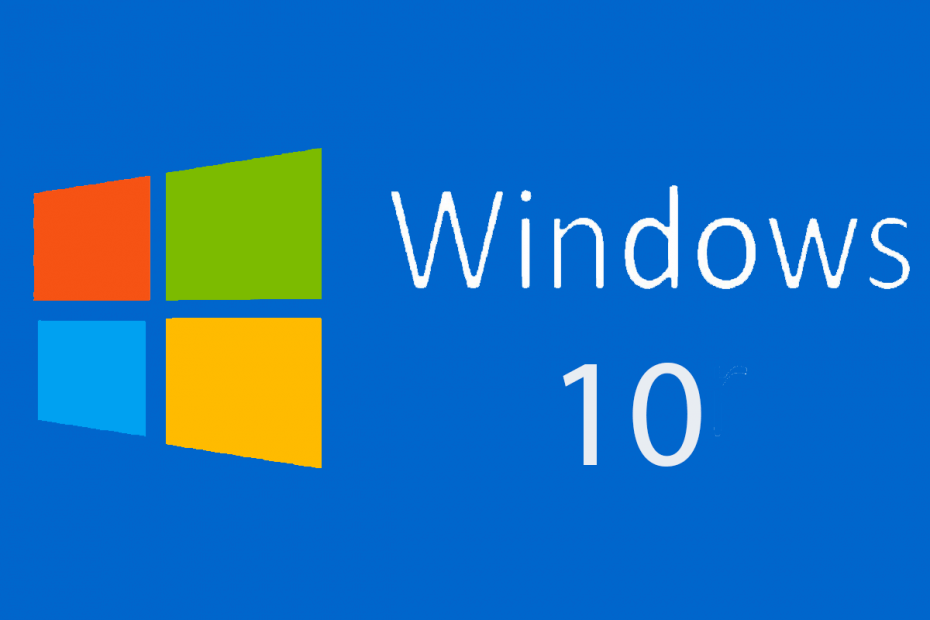Diese Software hält Ihre Treiber am Laufen und schützt Sie so vor gängigen Computerfehlern und Hardwarefehlern. Überprüfen Sie jetzt alle Ihre Treiber in 3 einfachen Schritten:
- DriverFix herunterladen (verifizierte Download-Datei).
- Klicken Scan starten um alle problematischen Treiber zu finden.
- Klicken Treiber aktualisieren um neue Versionen zu erhalten und Systemstörungen zu vermeiden.
- DriverFix wurde heruntergeladen von 0 Leser in diesem Monat.
Wenn Sie das verwenden K9 Web Protection-Anwendung, dann könnten Sie versuchen, es im abgesicherten Modus auf Ihrem Windows 8.1- oder Windows 10-Computer auszuführen. Diese Anwendung funktionierte im abgesicherten Modus in den vorherigen Versionen von Windows einwandfrei. Es scheint jedoch, dass es oft einige Probleme in Windows 8.1 und Windows 10 verursacht. Wenn Sie also erfahren möchten, wie Sie den K9 Web Protection im abgesicherten Modus ausführen, befolgen Sie die folgenden Anweisungen.

In diesem Tutorial werden wir versuchen, die K9 Web Protection-Anwendung mit der Funktion „Abgesicherter Modus“ in Windows 8.1 oder Windows 10 mit. auszuführen Netzwerk, denn um es zu betreiben, benötigen Sie auch Zugang zum Internet sowie Administratorrechte auf dem Betriebssystem System selbst.
So führen Sie die K9 Web Protection App im abgesicherten Modus unter Windows 10 aus
1. K9-Webschutz aktualisieren
- Sie müssen zunächst auf der Herstellerseite der Anwendung K9 Web Protection nach der neuesten Version suchen, die mit dem Betriebssystem Windows 8.1 oder Windows 10 kompatibel ist.
- Wenn Sie nicht über die neueste Version verfügen, müssen Sie die aktuelle Version deinstallieren und die neueste installieren.
- Versuchen Sie nach der Installation erneut die Funktion des abgesicherten Modus, um zu sehen, ob Ihre Anwendung jetzt für Sie funktioniert.
- VERBUNDEN: Fix: Kann in Windows 10, Windows 8.1 nicht in den abgesicherten Modus starten
2. Verwenden Sie die Wiederherstellungsoption
Die folgenden Schritte gelten für Windows 8.1. Die Anweisungen, die für Windows 10 gelten, sind unten aufgeführt.
- Bewegen Sie den Mauszeiger auf die untere rechte Seite des Bildschirms.
- In der sich öffnenden Charms-Leiste müssen Sie mit der linken Maustaste klicken oder auf die Funktion "Einstellungen" tippen.
- Klicken Sie im Menü Einstellungen mit der linken Maustaste oder tippen Sie auf die Option "PC-Einstellungen ändern".
- Als nächstes haben Sie ein Thema "PC-Einstellungen" und Sie müssen mit der linken Maustaste klicken oder auf die Funktion "Update und Wiederherstellung" tippen.
- Klicken Sie mit der linken Maustaste oder tippen Sie auf die Funktion "Wiederherstellung".
- Klicken Sie nun unter dem Thema "Erweiterter Start" mit der linken Maustaste oder tippen Sie auf "Jetzt neu starten".
- Nachdem Sie Windows 8.1 neu gestartet haben, gelangen Sie zu einem Fenster "Option auswählen".
- Klicken Sie mit der linken Maustaste oder tippen Sie auf die Funktion "Fehlerbehebung".
- Klicken Sie mit der linken Maustaste oder tippen Sie auf die "Starteinstellungen".
- Klicken Sie mit der linken Maustaste oder tippen Sie auf die Schaltfläche „Neustart“.
- Sie gelangen zu einem Startbildschirm, in dem Sie die Funktion für den abgesicherten Modus einschließlich des Netzwerks auswählen müssen.
- Melden Sie sich mit dem Administratorkonto bei Ihrem Windows 8.1-Gerät an.
- Versuchen Sie von hier aus Ihre k9 Web Protection-Anwendung erneut.
Hinweis: Da im abgesicherten Modus nur die wesentlichen Anwendungen von Windows gestartet werden, haben Sie um in das Verzeichnis zu wechseln, in dem Sie die K9 Web Protection-Anwendung haben, und sie manuell zu starten Dort. - Überprüfen Sie, ob die K9 Web Protection-App jetzt funktioniert.
Wenn Sie Windows 10 ausführen, können Sie schnell auf die Wiederherstellungsoptionen zugreifen, indem Sie im Suchmenü "Wiederherstellung" eingeben. Doppelklicken Sie auf das erste Ergebnis, um die entsprechende Seite zu öffnen. Wählen Sie Advanced Startup und befolgen Sie die Anweisungen auf dem Bildschirm, um den abgesicherten Modus zu aktivieren.

Dies sind die Schritte, die Sie ausführen müssen, um sicherzustellen, dass Ihre K9 Web Protection-Anwendung ordnungsgemäß im abgesicherten Modus startet. Wenn Sie die Anwendung nicht starten können, können Sie auf der offiziellen Website von K9 Web Protection mehr über die Kompatibilitätsdetails zwischen der Funktion des abgesicherten Modus und der App erfahren. Wenn Sie weitere Fragen zu diesem Artikel haben, können Sie uns auch unten im Kommentarbereich schreiben und wir helfen Ihnen weiter.
AKTUALISIEREN: K9 Web Protection ist jetzt nur als kostenlose Version verfügbar. Die kostenpflichtige Version steht nicht mehr zum Verkauf.
VERWANDTE GESCHICHTEN ZUM ANSEHEN:
- Abgesicherter Modus von Windows 10 funktioniert nicht [FIX]
- Hacker können den abgesicherten Modus in Windows ausnutzen, um Sicherheitsangriffe zu starten
- 4 der besten Antivirenprogramme mit Website-Blocker/Webfilterung